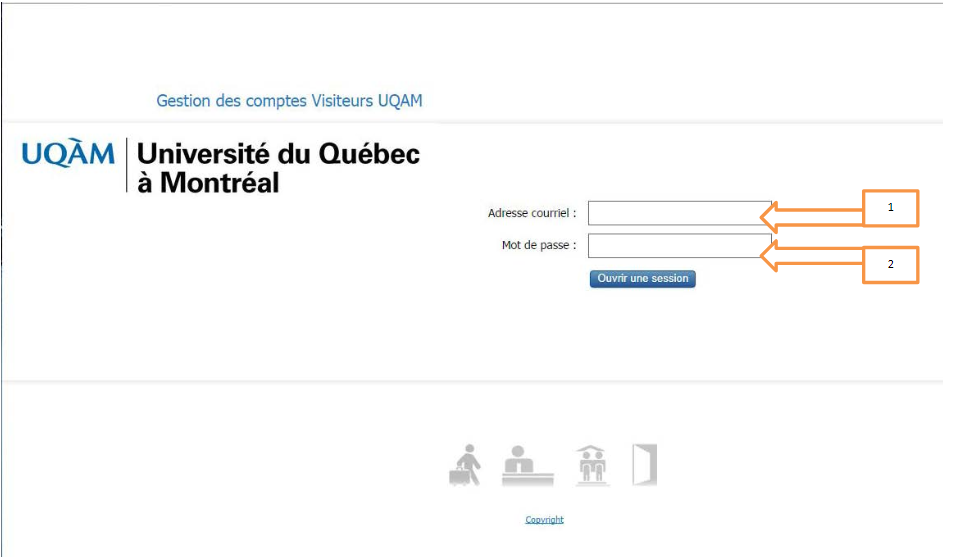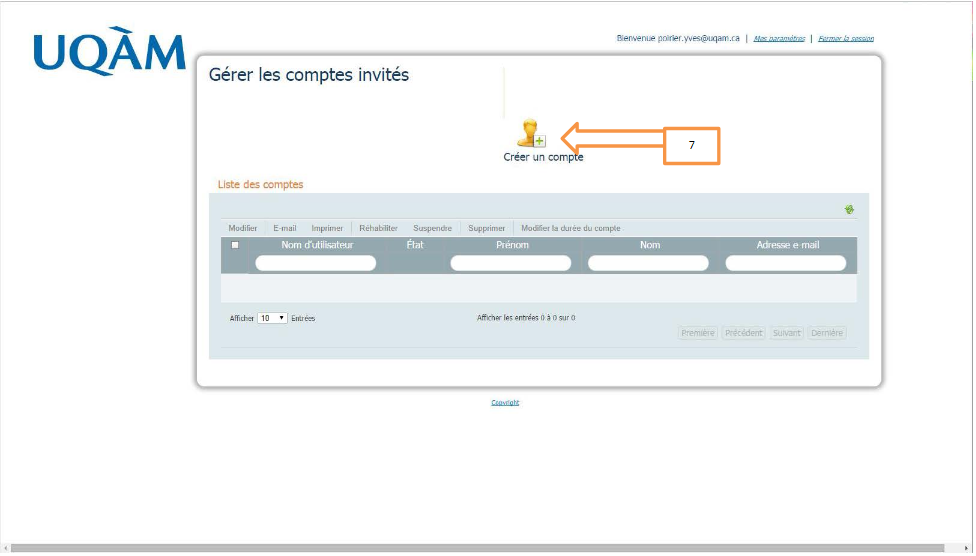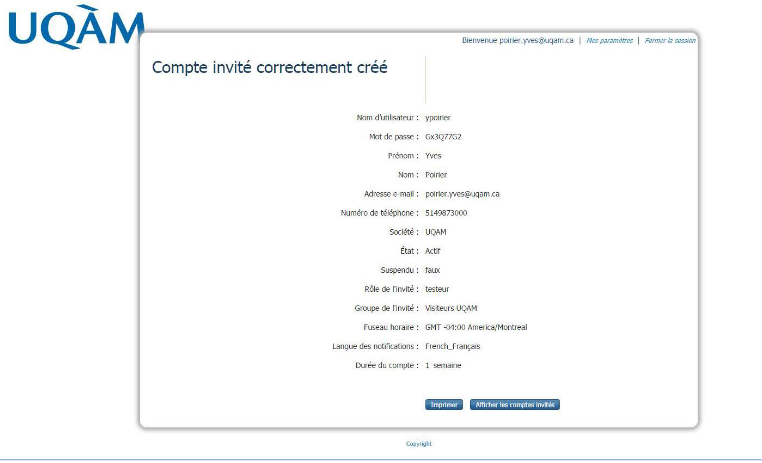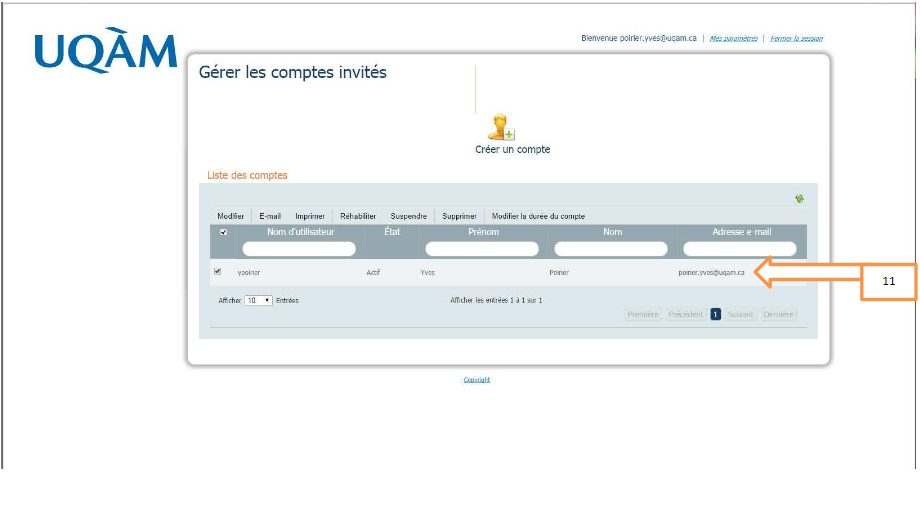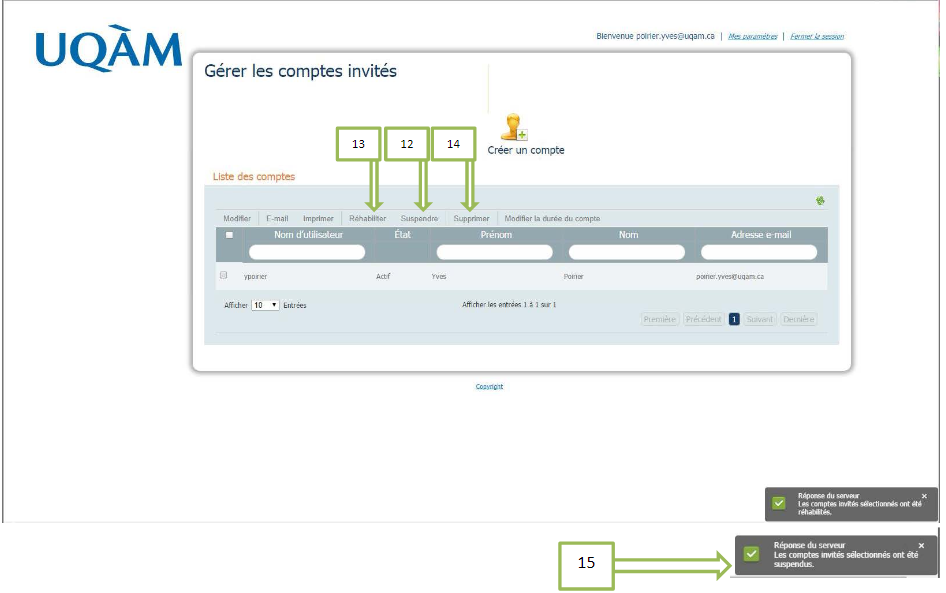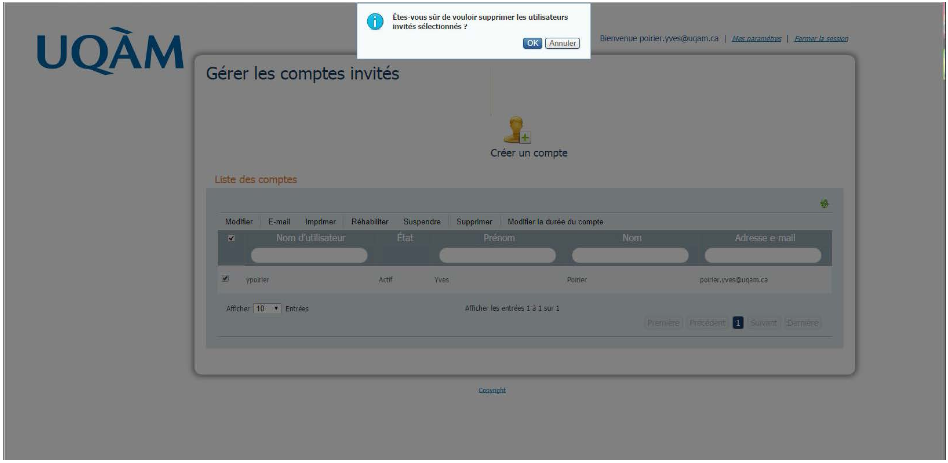Pour accéder au site de création de compte d'accès au sans fil Visiteurs UQAM, vous devez vous authentifier en entrant :
| |
3. Lorsque vous vous authentifiez pour la première fois, vous devez d'abord aller modifier vos paramètres. Pour ce faire, cliquez sur Mes paramètres. | |
4. Vous devez cocher la case Envoyez une notification par e-mail. 5. Vous devez aussi choisir le fuseau horaire par défaut dans le menu déroulant. Prendre GMT-04:00 America | Montreal. 6. Cliquez sur Enregistrer. | |
| 7. Pour créer un compte d'invité. Vous devez d'abord cliquer sur l'icône Créer un compte. | |
8. Vous devez maintenant remplir l'ensemble des cases marquées d'un astérisque avec les informations de votre invité. 9. Vous pouvez ensuite cliquer sur Envoyer. | |
| Veuillez noter que votre invité recevra un courriel de confirmation de la création de son compte d'invité ainsi que le lien vers le règlement numéro 12 de l'UQAM concernant l'utilisation et la gestion des actifs informationnels. | |
10. Vous devriez avoir une page de confirmation pour la création de compte de votre invité. Cliquez sur Afficher les comptes invités. | |
| 11. Vous voyez maintenant le compte de votre invité qui s'ajoute à la liste de vos comptes. | |
Vous pouvez également effectuer quelques actions sur les comptes de vos invités comme : 12. les suspendre 13. les réhabiliter après une suspension ou simplement 14. les supprimer au besoin. 15. Veuillez noter qu'un message de confirmation s'affiche en bas, à droite de votre écran pour chaque action effectuée. | |
| Lors de la suppression de compte, une demande de confirmation s'affichera à l'écran. |
Historique de la page
Vue d'ensemble
Gestion des contenus